
Hibernacija je prekrasna značajka koja štedi vrijeme prisutna u Windows operativnom sustavu, jer ne morate zatvoriti sve pokrenute programe prije isključivanja računala. Značajka hibernacije također vam omogućuje da nastavite raditi od mjesta na kojem ste stali..
Jednostavno rečeno, kad računalo prebacite u stanje mirovanja, ono sprema trenutno stanje (pokretanje programa) računala na disk. Kad ponovno uključite računalo, ono će ih vratiti.
Ako imate prijenosno računalo ili tablet sa sustavom Windows 10, možete ga konfigurirati da uključi režim hibernacije ako se baterija isprazni, a napunjenje ostane nekoliko minuta. Windows 10 prema zadanim postavkama prikazuje obavijest ako je baterija prazna i isključi računalo kad baterija dosegne kritičnu razinu..
U nastavku ćemo pokazati kako konfigurirati Windows 10 da automatski prebaci uređaj u stanje mirovanja ako baterija dosegne nisku ili kritičnu razinu napunjenosti..
VAŽNO: Prije nastavka provjerite je li na vašem računalu omogućena značajka hibernacije jer je prema zadanim postavkama isključena. Pogledajte naš priručnik: Kako dodati hibernaciju u izbornik Start Windows 10, za detaljne upute.
Hibernacija u računalu sa sustavom Windows 10 sa slabom baterijom.
1. korak: Idi na "Postavke" → "Sustav" → "Način napajanja i mirovanja". Kliknite na vezu "Napredne mogućnosti napajanja u odjeljku "Srodne postavke".
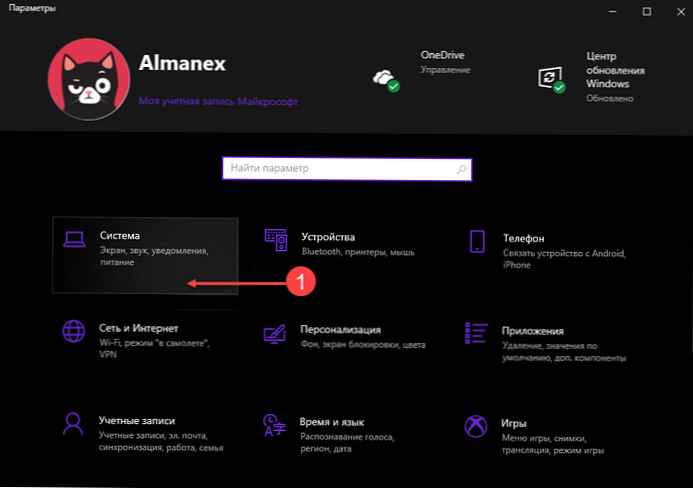
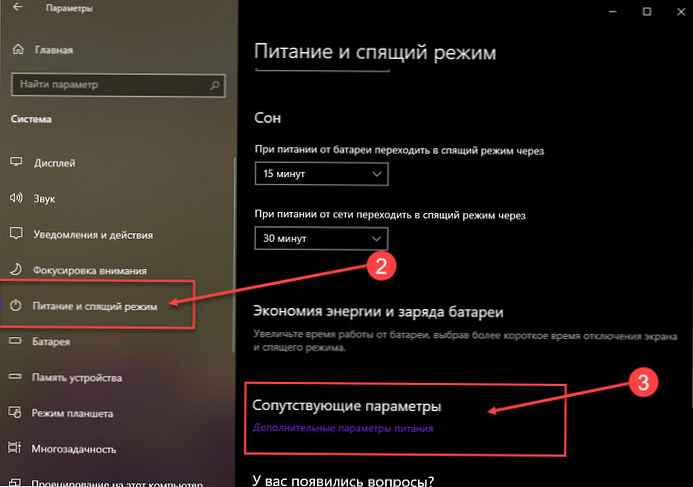
2. korak: U lijevom oknu prozora Mogućnosti napajanja kliknite "Isključivanje prikaza".
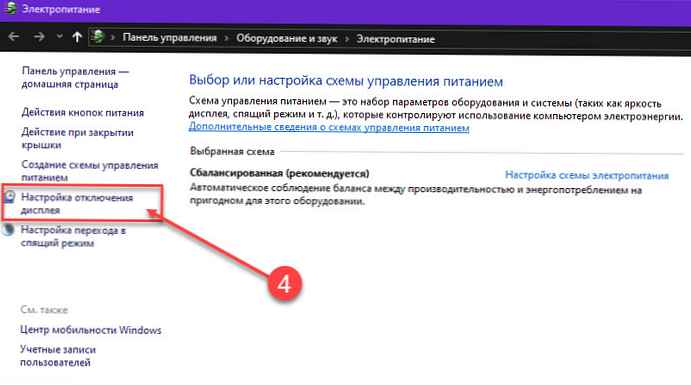
3. korak: Kliknite vezu "Promjena naprednih postavki napajanja", da biste otvorili dijaloški okvir Napredne mogućnosti.
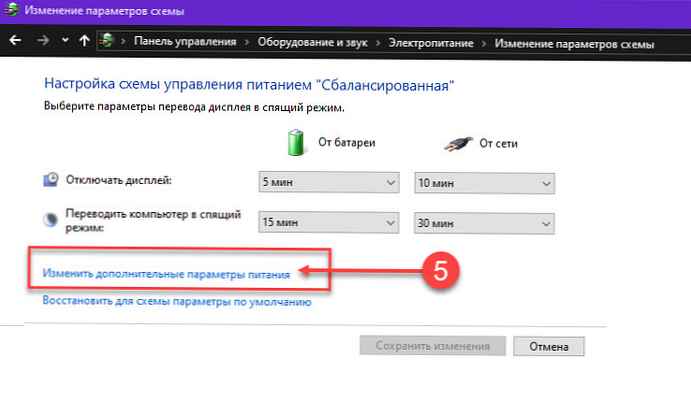
4. korak: Prošireni odjeljak „Baterija”, za otvaranje potpoglavlja. Sada proširite odjeljak "Učinak skoro potpuno pražnjenja baterije". Promjena načina "Na bateriju" i "Iz mreže" na Hibernacija.
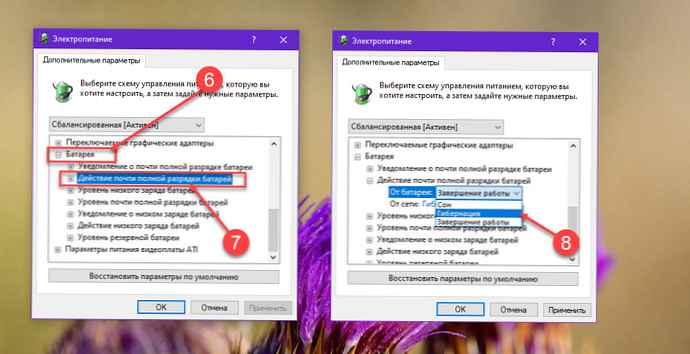
Ako želite računalo staviti u ovaj način rada, kada razina baterije dosegne nisku razinu, proširite stablo akcija "Radnje s niskom baterijom", zatim odaberite hibernacija za bateriju i napajanje. Ne preporučujemo postavljanje sustava Windows 10 u stanje hibernacije kada je razina baterije slaba, jer nećete imati vremenski interval (dvije do tri minute) da se isključi prije nego što računalo pređe u stanje hibernacije..
Kliknite "Primjena ". Sada, kada napunjenje baterije padne ispod kritične razine, Windows 10 će automatski prebaciti računalo u stanje hibernacije i možete nastaviti sljedeći put kada se puni od mjesta na kojem ste stali.
NAPOMENA: Prema zadanim postavkama kritična razina baterije je 5%, Možete ga promijeniti tako da proširite odjeljak "Niska razina baterije" i mijenjanje zadanih vrijednosti.
Video: Kako omogućiti automatski prijelaz na stanje hibernacije, s praznom baterijom u sustavu Windows 10.











